Le dernier lot de caméras d'action de GoPro, Hero5 Black et Hero5 Session, propose de nouvelles astuces. Il existe une fonction de stabilisation pour l'enregistrement vidéo, des commandes vocales telles que «GoPro, prendre une photo» et une sauvegarde automatique.
Mettre à jour le firmware
Avant de trouver la possibilité d'activer la sauvegarde automatique, vous devez vous assurer que le logiciel de votre caméra GoPro est à jour. Vous pouvez utiliser l'application de bureau Quik ou l'application Capture sur votre appareil mobile pour mettre à jour votre appareil photo. J'ai dû suivre le processus deux fois sur un Hero5 Black avant de me demander de m'inscrire à GoPro Plus ou d'activer la sauvegarde sans fil.
Une fois que vous avez suivi les instructions pour connecter votre téléphone et votre caméra GoPro, il vous suffit de suivre les instructions pour terminer le processus de mise à jour.
Inscrivez-vous à GoPro Plus

", " modalTemplate ":" {{content}} ", " setContentOnInit ": false} '>
Pour utiliser la fonctionnalité de sauvegarde, vous devez d'abord vous inscrire à un compte GoPro Plus. Si vous êtes un utilisateur Android, inscrivez-vous via l'application GoPro Capture pour commencer un essai gratuit de 60 jours. Pour les utilisateurs iOS, vous devez vous inscrire via le site Web GoPro et non sur votre appareil iOS, car Apple limite les essais gratuits à 30 jours.
Vous pouvez en savoir plus sur GoPro Plus et ce qu’il fait pour vous ici.
Sauvegarder le

", " modalTemplate ":" {{content}} ", " setContentOnInit ": false} '>
Avec la caméra mise à jour et un compte GoPro Plus actif, vous êtes prêt à activer le téléchargement automatique. Avec votre appareil photo et votre téléphone toujours connectés, appuyez sur l'icône de téléchargement automatique (il s'agit du nuage avec une flèche pointée vers le haut) pour lancer la configuration.
Suivez les instructions, accordant à votre appareil photo l'accès à votre réseau Wi-Fi domestique et attendant que l'application communique toutes ces informations importantes à votre appareil photo.
Désormais, votre caméra GoPro Hero5 téléchargera automatiquement toutes les photos et vidéos sur votre compte GoPro Plus, à condition qu’elle soit branchée, complètement chargée et que la carte microSD de l’appareil dispose de 3 Go d’espace libre. Cela permet vraisemblablement de convertir les vidéos 4K en 1080p sur la caméra (résolution maximale que vous pouvez enregistrer dans un compte GoPro Plus).
La caméra elle-même vous montrera sa progression actuelle et vous donnera la possibilité d’arrêter un téléchargement si vous le souhaitez.

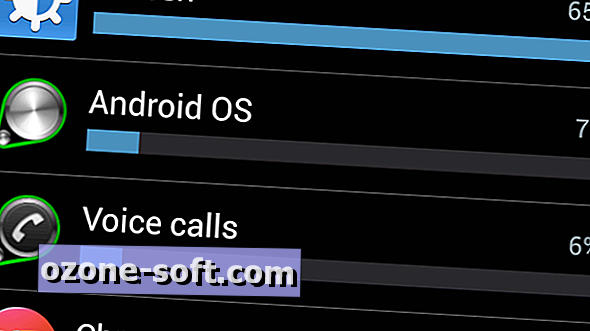





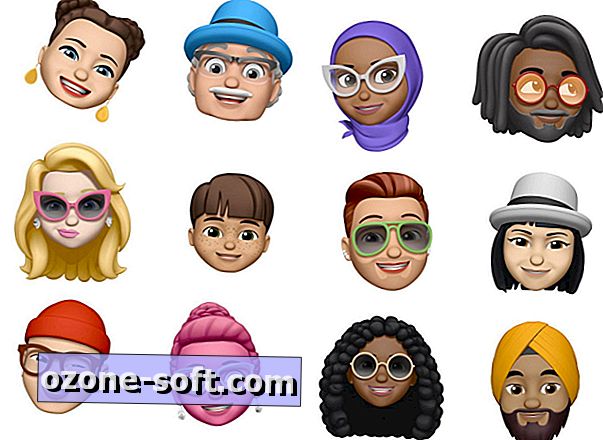
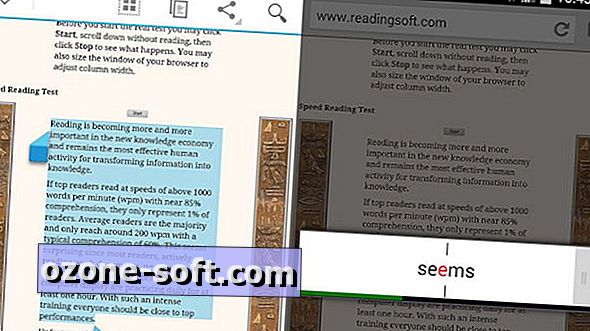




Laissez Vos Commentaires